Wie man einen Twitter-Feed in WordPress einbettet (der einfache Weg)
Veröffentlicht: 2022-10-06Suchen Sie nach einer einfachen Möglichkeit, Ihrer WordPress-Site einen Twitter-Feed hinzuzufügen?
Wenn Sie einen großartigen Twitter-Feed haben, ist es sehr sinnvoll, ihn in Ihre WordPress-Website einzubetten und sich etwas von diesem Engagement zu leihen. Aber wie macht man das? Benötigen Sie ein Plugin? Wenn ja, welches Plugin sollten Sie verwenden? Und wenn nicht, müssen Sie sich beim Programmieren die Hände schmutzig machen?
In diesem Artikel werden wir all diese Fragen und mehr beantworten.
Schauen wir uns an, wie man auf einfache Weise einen Twitter-Feed in WordPress einbettet.
Sollten Sie einen Twitter-Feed in WordPress mit einem Plugin hinzufügen?
Sie sollten ein Plugin verwenden, um einen Twitter-Feed in WordPress hinzuzufügen. Der Trick besteht darin, das richtige Plugin für den Job zu finden. Sie möchten nicht, dass ein schlecht codiertes Plugin Ihre Website verlangsamt. Verwenden Sie also am besten ein professionell erstelltes Plugin, um Ihrer WordPress-Site einen Twitter-Feed hinzuzufügen.
Die besten WordPress-Plugins sind auf Geschwindigkeit getestet und optimiert. Und es ist wichtig, ein gutes Plugin zu verwenden, da Sie einen Twitter-Feed in eine Zielseite einbetten können, um als sozialer Beweis zu fungieren und mehr Conversions zu erzielen.
Das bedeutet natürlich nicht, dass Sie ohne Plugin keinen Twitter-Feed in WordPress einbetten können. Es ist jedoch schwierig, das Erscheinungsbild Ihres Feeds anzupassen, ohne HTML und CSS zu kennen. Sie könnten auch Ihren Einbettungscode verlieren, wenn Sie Ihr WordPress-Theme wechseln. Das gleiche Problem tritt auf, wenn Sie kein untergeordnetes Design verwenden und Ihr Design ein größeres Update erhält.
Es ist auch wirklich lästig, mehrere Twitter-Feeds in verschiedene Posts und Seiten durch Code einzubetten.
Wir empfehlen die Verwendung von Twitter Feed Pro von Smash Balloon, um Ihre Twitter-Feeds in WordPress einzubetten.
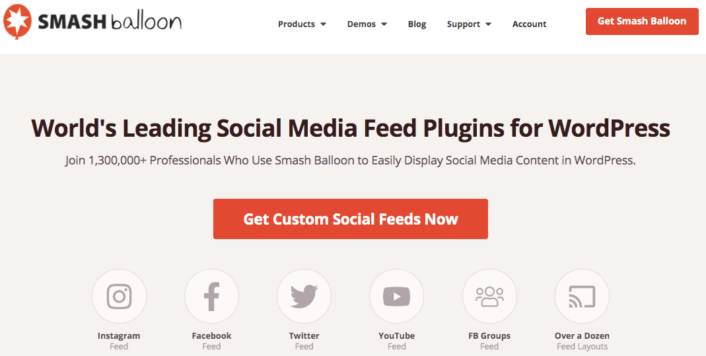
Smash Balloon ist ein einfaches WordPress-Plugin, mit dem Sie Ihre Social-Media-Feeds auf Ihrer Website anzeigen können, ohne Code zu verwenden.
Sie können Smash Balloon verwenden, um mit wenigen Klicks benutzerdefinierte Social-Media-Feeds für Ihre WordPress-Site zu erstellen. Es ist keine Programmierung erforderlich und es ist nicht erforderlich, einen Entwickler einzustellen. Und Sie können Instagram-, Facebook-, Twitter- und YouTube-Feeds nach Belieben zusammen oder separat integrieren.
Eine wirklich coole Möglichkeit, ein Plugin wie Smash Balloon zu verwenden, besteht darin, Social-Media-Feeds zu verwenden, um eine Testimonial-Wand zu erstellen.
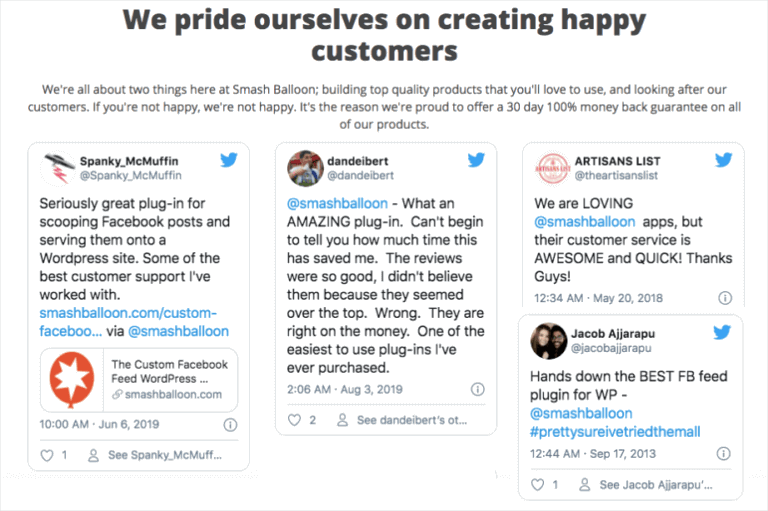
Der beste Teil? Es ist unglaublich einfach zu bedienen.
Der Aufbau von Smash Balloon dauert knapp 5 Minuten. Und es gibt überhaupt keine Lernkurve.
Mehr als 2 Millionen Benutzer vertrauen Smash Balloon, um ihre sozialen Feeds auf ihren Websites anzuzeigen. Um das Ganze abzurunden, hat Smash Balloon eine durchschnittliche Bewertung von 4,8 von 5 Sternen auf WordPress.
Schauen wir uns an, wie Sie mit Smash Balloon eine Twitter-Feed-Einbettung für Ihre Website erstellen.
So fügen Sie einen Twitter-Feed in WordPress hinzu
Fahren Sie fort und installieren und aktivieren Sie das Twitter Feed Pro-Plugin. Wenn Sie sich nicht sicher sind, wie das geht, lesen Sie diesen Artikel zur Installation eines WordPress-Plugins. Befolgen Sie dann die Schritte in dieser Anleitung, um einen Twitter-Feed in WordPress einzurichten und einzubetten.
Schritt Nr. 1: Erstellen Sie einen Twitter-Feed
Gehen Sie zunächst in Ihrem WordPress-Dashboard zum Menü Twitter Feed » Alle Feeds und klicken Sie auf die Schaltfläche Neu hinzufügen:
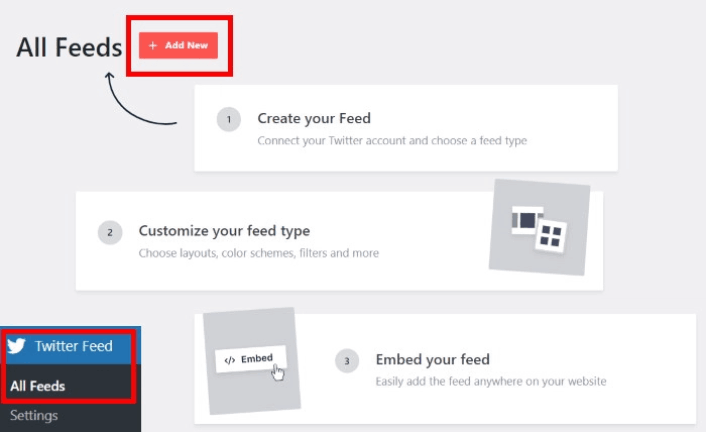
Wählen Sie als Nächstes den Typ des Twitter-Feeds aus, den Sie auf Ihrer Website anzeigen möchten. Es gibt 7 Arten von Twitter-Feeds, die Sie erstellen können:
- Benutzer-Timeline : Alle Tweets von Ihrem Twitter-Konto
- Hashtag: Ein Feed öffentlicher Hashtags von Twitter
- Startseiten-Timeline: Tweets aus Ihrer Twitter-Timeline und die Personen, denen Sie folgen
- Suche: Ein Feed, um die Ergebnisse einer erweiterten Twitter-Suche anzuzeigen
- Erwähnungen: Alle Tweets, in denen andere Twitter-Nutzer Sie markiert haben
- Listen: Ein Feed mit Tweets von Benutzern auf bestimmten Twitter-Listen
Klicken Sie auf den Feedtyp, den Sie erstellen möchten, und dann auf die Schaltfläche Weiter .
Für dieses Tutorial verwenden wir einen User Timeline- Feed:
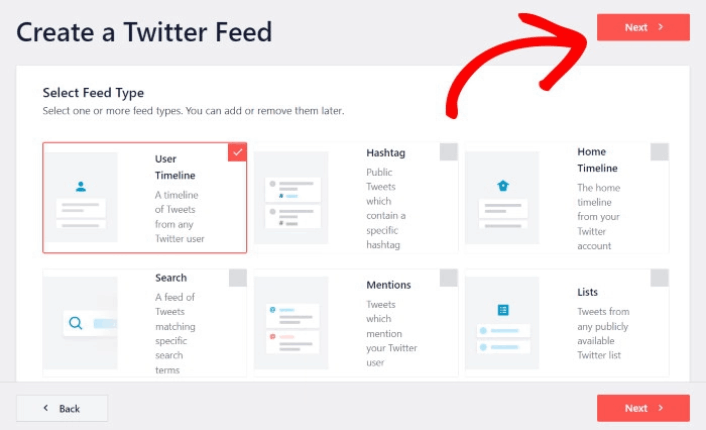
Wir empfehlen jedoch auch, einen Mentions- Feed zu erstellen, um eine Testimonial-Wand auf Ihrer Website zu erstellen.
Schritt Nr. 2: Verknüpfen Sie Ihr Twitter-Konto
Damit Ihr Twitter-Feed dynamisch auf Ihrer Website angezeigt wird, müssen Sie Ihren Twitter-Feed verifizieren. Auf diese Weise wird der Feed auf Ihrer Website automatisch aktualisiert, wenn Sie etwas Neues twittern.
Klicken Sie zunächst auf die Schaltfläche „ Verbinden “:
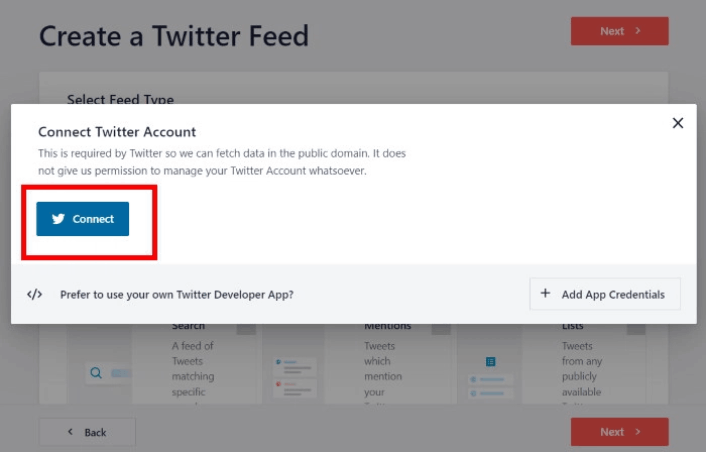
Nun öffnet das Plugin Twitter und bittet um schreibgeschützten Zugriff auf Ihr Twitter-Konto. Nur-Lese-Zugriff bedeutet, dass Twitter Feed Pro nur Informationen auf Twitter anzeigt und überhaupt keine Änderungen an Ihrem Konto vornehmen kann.
Klicken Sie auf die Schaltfläche App autorisieren :
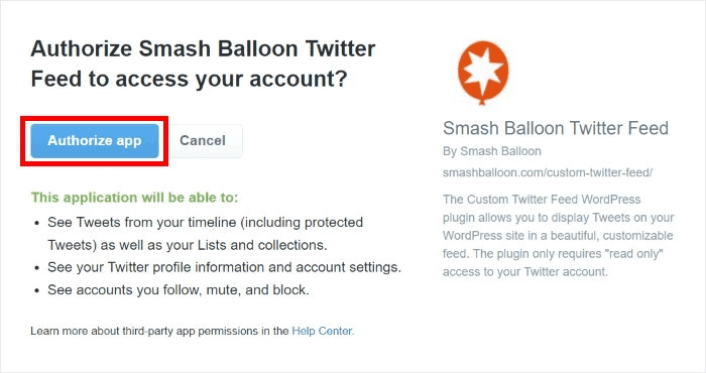
Geben Sie das Twitter-Handle, den Hashtag, den Suchbegriff, die Twitter-Liste und mehr ein, die Sie einbetten möchten, und klicken Sie auf die Schaltfläche Weiter :

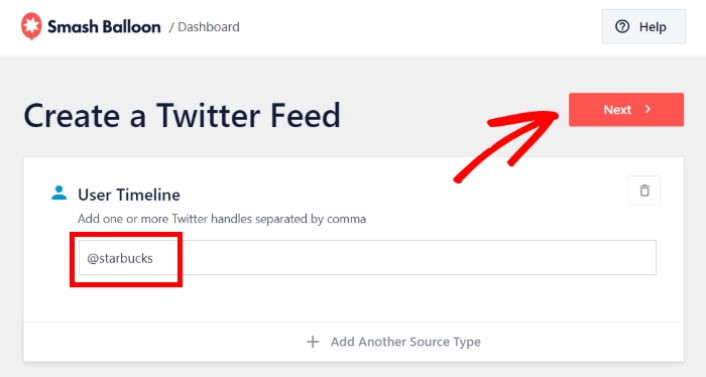
Als Nächstes können Sie anpassen, wie Ihr Twitter-Feed aussieht und sich anfühlt.
Schritt Nr. 3: Passen Sie Ihren Twitter-Feed in WordPress an
Twitter Feeds Pro enthält ansprechende Designs für Ihre Twitter-Feeds. Also, egal welches WordPress-Theme Sie verwenden, es wird fantastisch aussehen. Wählen Sie eine bevorzugte Feed-Vorlage aus und klicken Sie auf die Schaltfläche Weiter :
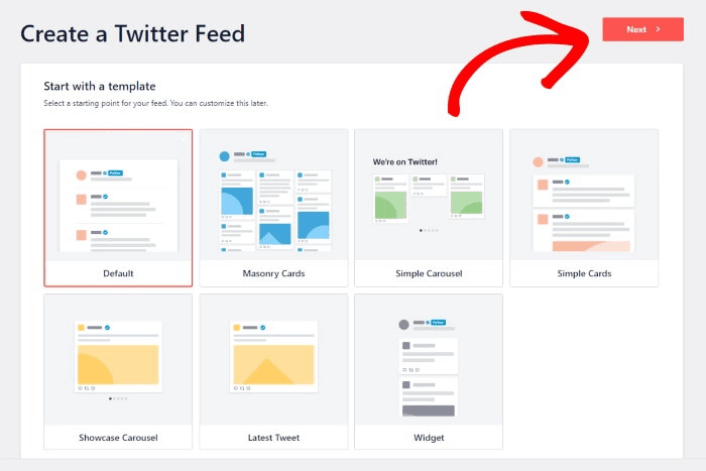
Auf der linken Seite können Sie das Farbschema, das Layout, den Kopfzeilenstil Ihres Feeds, die Schaltfläche „Mehr laden“ und mehr ändern.
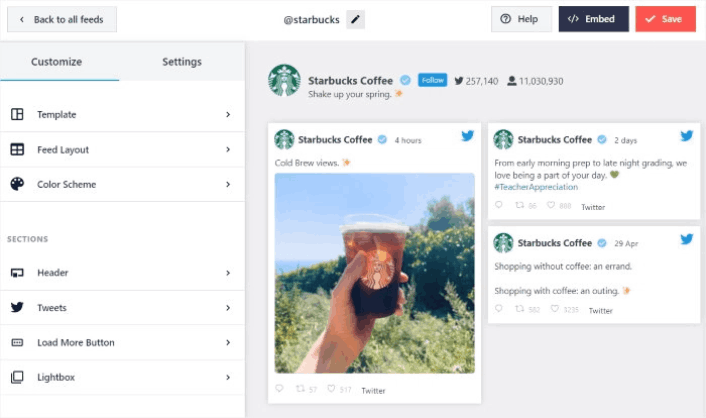
Klicken Sie im linken Bereich auf die Option Feed-Layout :
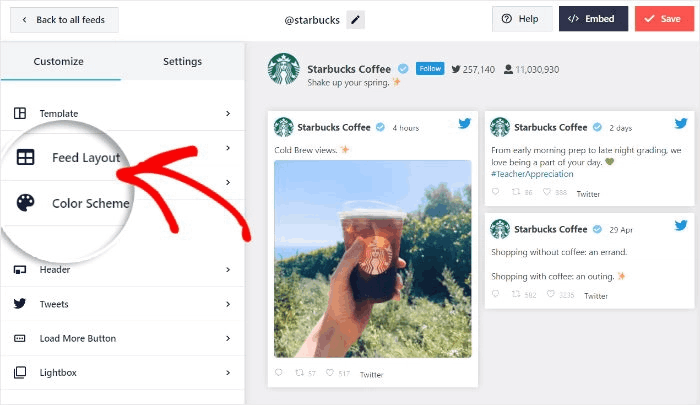
Mit Twitter Feed Pro können Sie aus 3 Optionen wählen: Liste, Mauerwerk und Karussell .
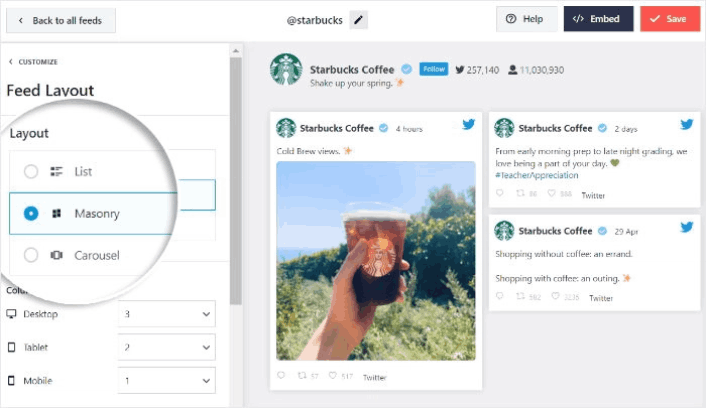
Spielen Sie mit den verschiedenen Layouts herum, bis Sie das richtige Layout für Ihre Website gefunden haben. Klicken Sie einfach auf die Option Farbschema auf der linken Seite, um loszulegen:
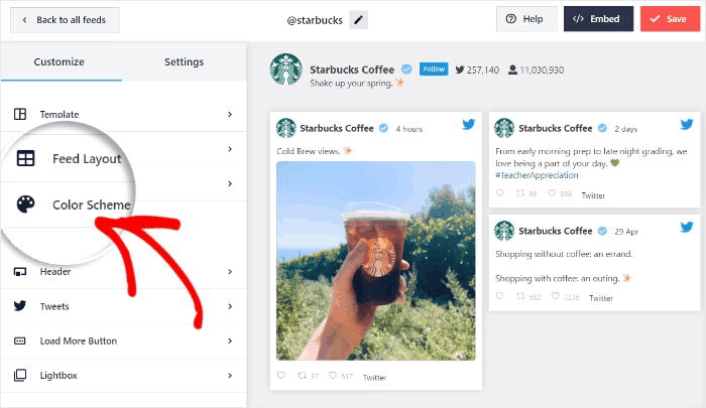
Sie erhalten 4 Farbschemata, mit denen Sie die Farben Ihres Twitter-Feeds schnell ändern können:
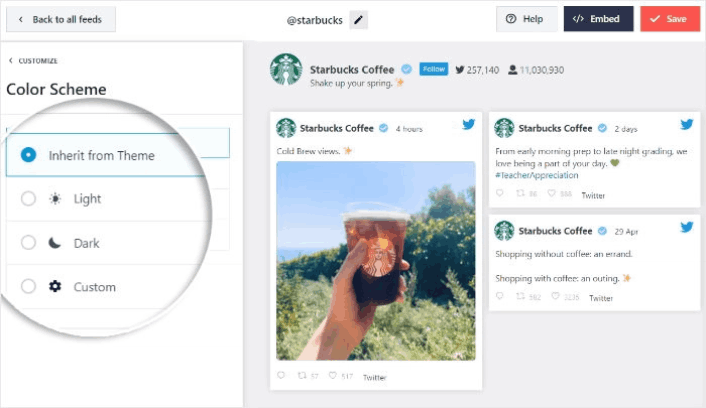
Klicken Sie wie zuvor auf die Schaltfläche Speichern , um Ihre Änderungen zu bestätigen.
Schritt Nr. 4: Veröffentlichen Sie Ihren Twitter-Feed in WordPress
Klicken Sie oben auf die Schaltfläche „ Einbetten “, um loszulegen.
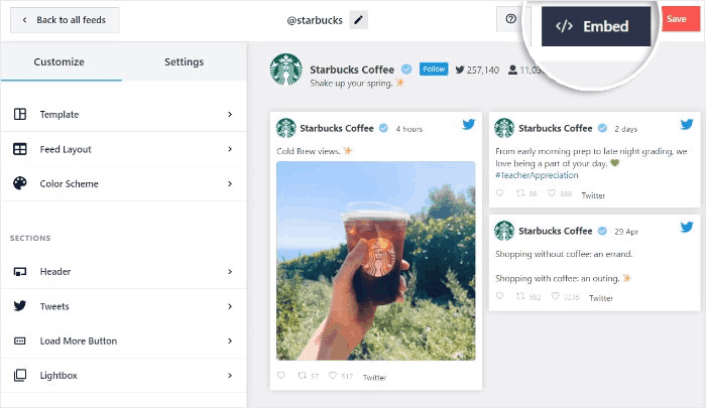
Um es in eine WordPress-Seite einzubetten, klicken Sie auf die Schaltfläche „ Zu einer Seite hinzufügen“:
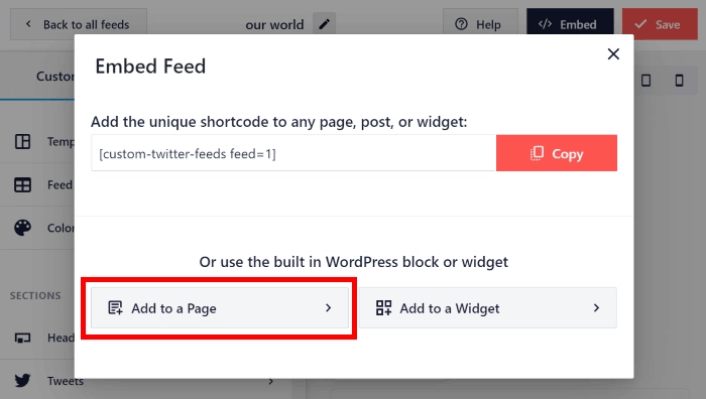
Wählen Sie einfach die Seite aus, auf der Sie den Feed einbetten möchten, und klicken Sie auf die Schaltfläche Hinzufügen :
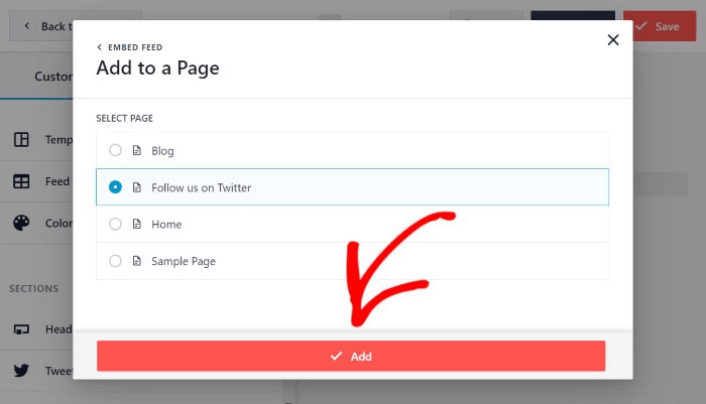
Dadurch wird die WordPress-Seite im Blockeditor geöffnet. Klicken Sie auf das Pluszeichen (+) , um einen neuen WordPress-Block hinzuzufügen.
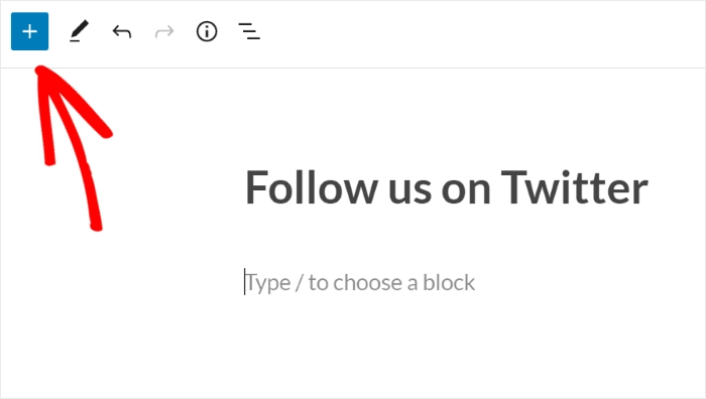
Klicken Sie auf den Twitter-Feed -WordPress-Block, um ihn zu Ihrer Seite hinzuzufügen:
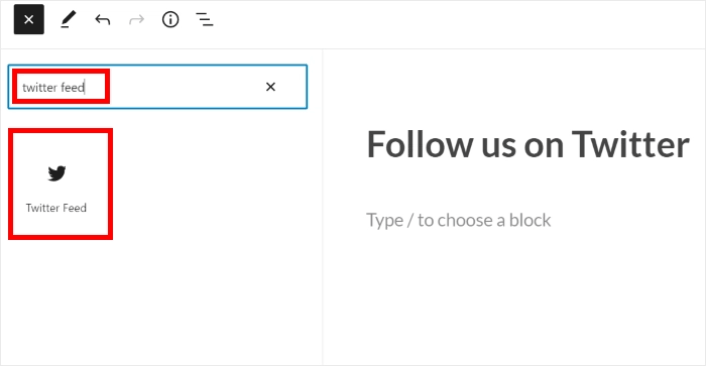
Klicken Sie abschließend auf die Schaltfläche Veröffentlichen oder Aktualisieren , und Ihr Twitter-Feed wird wie folgt auf Ihrer WordPress-Site veröffentlicht:
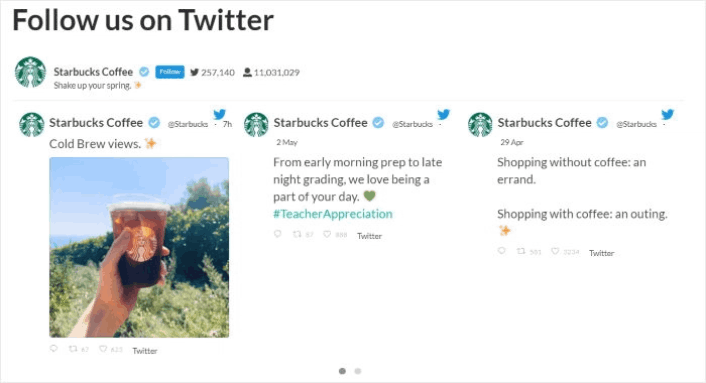
Und das ist es! Sie sind fertig.
Was zu tun ist, nachdem Sie einen Twitter-Feed in WordPress hinzugefügt haben
Das ist alles für dieses hier, Leute! Inzwischen haben Sie es geschafft, einen Twitter-Feed in WordPress einzubetten. Sie sollten sich auch ansehen, wie Sie Instagram-Fotos in WordPress einbetten. Und wie Sie ein virales Werbegeschenk einrichten, um Ihre Social-Media-Follower aufzuladen.
Danach müssen Sie nur noch Traffic auf Ihre Website generieren, damit Ihre Kontaktformulare funktionieren können. Eine einfache Möglichkeit, dies zu tun, besteht darin, mit der Verwendung von Push-Benachrichtigungen zu beginnen. Das Senden von Push-Benachrichtigungen ist eine großartige Möglichkeit, wiederholten Traffic für Ihre Website zu generieren. Wenn Sie daran interessiert sind, sollten Sie sich auch diese Artikel ansehen:
- Kosten für Push-Benachrichtigungen: Ist es wirklich kostenlos? (Preisanalyse)
- So erhalten Sie mehr Traffic für Ihr WordPress-Blog (9 einfache Möglichkeiten)
- So steigern Sie Ihre Opt-in-Rate für Web-Push-Benachrichtigungen (7 Möglichkeiten)
Wir empfehlen die Verwendung von PushEngage zum Senden Ihrer Push-Benachrichtigungen. PushEngage ist die weltweit führende Push-Benachrichtigungssoftware. Wenn Sie es noch nicht getan haben, starten Sie noch heute mit PushEngage.
